Galite redaguoti tekstą, rodomą formos valdiklyje arba "ActiveX" valdiklyje, pvz., žymą arba žinyno informaciją, ir galite redaguoti valdiklio alternatyviojo teksto aprašą.
Ką norėtumėte daryti?
Teksto redagavimas formos valdiklyje
-
Pasirinkite formos valdiklį.
Daugiau informacijos žr. Valdiklių pasirinkimas arba atžymėti darbalapyje.
-
Dešiniuoju pelės mygtuku spustelėkite pažymėtą sritį, tada spustelėkite Redaguoti tekstą.
Valdiklio kraštinė rodo punktyrinį raštą.
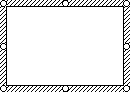
-
Redaguokite valdiklio tekstą.
-
Baigę redaguoti tekstą, dešiniuoju pelės mygtuku spustelėkite pažymėtą sritį, tada spustelėkite Išeiti iš teksto redagavimo.
Teksto redagavimas "ActiveX" valdiklyje
-
Jeigu skirtukas Programų kūrėjas nepasiekiamas, parodykite jį.
Rodyti skirtuką Programų kūrėjas
-
Spustelėkite „Microsoft Office“ mygtuką

-
Kategorijos Populiaru dalyje Populiariausios darbo su "Excel" parinktys pažymėkite žymės langelį Juostelėje rodyti skirtuką Programų kūrėjas , tada spustelėkite Gerai.
Pastaba: Juostelė yra „Microsoft Office Fluent“ vartotojo sąsaja komponentas.
-
-
Įsitikinkite, kad įjungtas dizaino režimas. Skirtuko Programų kūrėjas grupėje Valdikliai įjunkite Dizaino režimas

-
Pasirinkite "ActiveX" valdiklį.
Daugiau informacijos žr. Valdiklių pasirinkimas arba atžymėti darbalapyje.
-
Dešiniuoju pelės mygtuku spustelėkite pažymėtą sritį.
-
Nukreipkite žymiklį į objekto pavadinimą (pvz., Objektas CheckBox), tada spustelėkite Redaguoti.
-
Redaguokite valdiklio tekstą.
-
Baigę redaguoti tekstą, paspauskite ESC.
Valdiklio alternatyviojo teksto aprašo redagavimas
Žiniatinklio naršyklėse rodomas alternatyvusis tekstas( alternatyvusis tekstas), kol įkeliami vaizdai( jei trūksta paveikslėlių), taip pat gali būti rodomas alternatyvusis tekstas, jei užvedate žymiklį ant vaizdo. Žiniatinklio ieškos moduliai naudoja alternatyvų tekstą, kad padėtų rasti tinklalapius. Alternatyvusis tekstas taip pat naudojamas padėti vartotojams, turintiems negalią.
-
Pažymėkite valdiklį.
Daugiau informacijos žr. Valdiklių pasirinkimas arba atžymėti darbalapyje.
-
Dešiniuoju pelės mygtuku spustelėkite pažymėtą sritį, spustelėkite Formatuoti valdiklį, tada spustelėkite skirtuką Žiniatinklis .
-
Lauke Alternatyvusis tekstas įveskite norimą rodyti tekstą.










